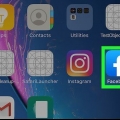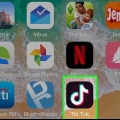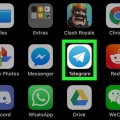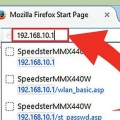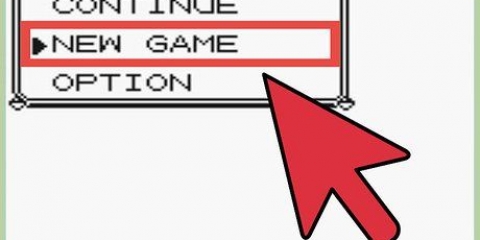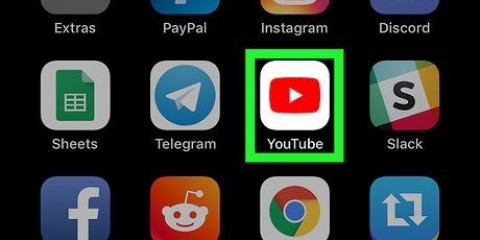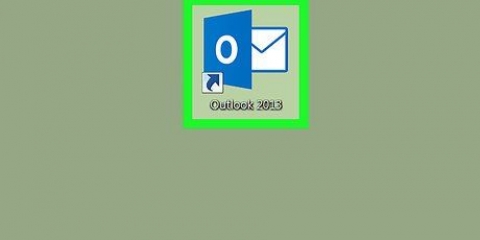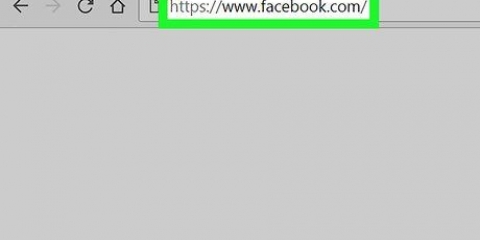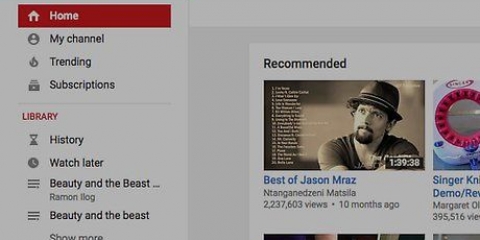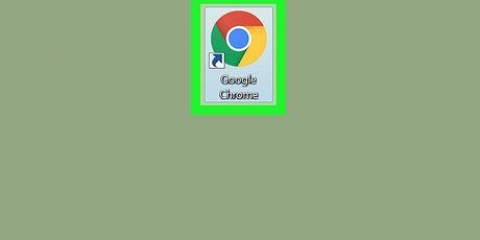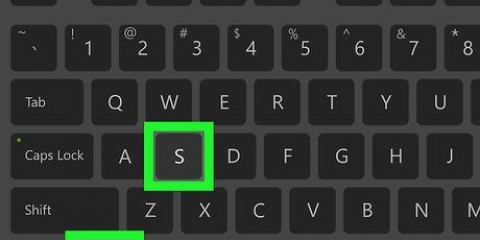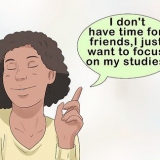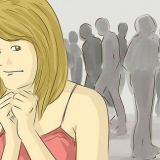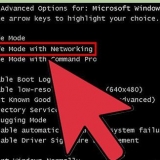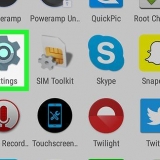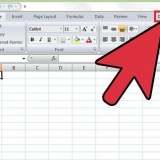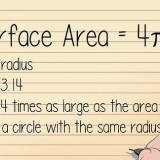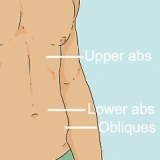Hitta länken till ett facebook-inlägg på en pc eller mac
Den här handledningen visar dig hur du hittar direktlänken till ett Facebook-inlägg så att du kan dela det med andra.
Steg

1. Gå tillhttps://www.Facebook.com. Om du ser inloggningsskärmen istället för ditt nyhetsflöde, skriv ditt användarnamn och lösenord i de tomma rutorna och klicka logga in.

2. Hitta meddelandet. Bläddra igenom din nyhetsöversikt och använd sökfunktionen högst upp på sidan.

3. Klicka på tidsstämpeln bredvid meddelandet. Det här är texten som anger hur länge det har gått sedan meddelandet postades. Vanligtvis är detta under namnet på personen som postade meddelandet. Om du klickar på den öppnas meddelandet.

4. Dubbelklicka på adressfältet. Detta är fältet högst upp i din webbläsare som visar webbadressen till sidan (t.ex. facebook.se). Genom att dubbelklicka på den väljs adressen.
Adressen i adressfältet är länken till meddelandet.

5. Högerklicka på den markerade texten. Om din dator inte har en höger musknapp, tryck på Ctrl samtidigt som du trycker på vänster musknapp. En rullgardinsmeny visas nu.

6. Klicka på Kopiera. URL:en kommer nu att sparas i ditt urklipp så att du kan klistra in den var du vill.

7. TryckCtrl+V (Windows) eller ⌘ cmd+V (macOS) för att klistra in länken. Du kan klistra in länken var som helst, till exempel i ett nytt inlägg, e-postmeddelande eller på din blogg.
"Hitta länken till ett facebook-inlägg på en pc eller mac"
Оцените, пожалуйста статью